以前、 SetupReadyDriverPlus というツールを利用してWindows Vista/7の「ドライバ署名制限を無効化」する方法を紹介しましたが、今回は別の方法を紹介します。
私的には、今回紹介する方法の方がお手軽に利用できます。
方法1
Windowsのコマンドプロンプトから「テストモード」を有効にすると、特別なツールを使わなくても署名問題が回避できるようになります。
(テストモードとは、署名なしドライバも動くようにできるモード。)
デジタル署名取得を無効化する方法(テストモードON)
管理者権限でコマンドプロンプトを実行し
bcdedit /set TESTSIGNING ON
を実行。これだけでテストモードが有効になり、署名問題が回避できます。Windowsをシャットダウンしたり再起動したりしても、テストモードは有効なままです。
デジタル署名取得を有効する(元に戻す)方法(テストモードOFF)
管理者権限でコマンドプロンプトを実行し
bcdedit /set TESTSIGNING OFF
を実行。これでテストモードはOFFになります。
手順としては、これだけです。
以前紹介した「SetupReadyDriverPlus」と「上記プロンプトからのテストモード」、どちらが便利かは利用する人により異なると思います。ご自分の目的に合った方を選びましょう。
その他のチェックポイント
- 注意事項
どちらの方法を取った場合でも、著作権にうるさい機器(Blu-ray等々)は動かない、画面四隅に「テストモード」の文字が出る。などの弊害があります。 - 参考リンク:
Vistaにおけるキーボードカスタマイズ問題 - A Successful Failure
テストモードについては上記リンクの情報がなかなか有用です。
以下、その他の方法も記載しています。
「方法その2」は結構難しいです。
「方法その3」は今では利用できません(資料として残してます)
方法2 (リンク紹介のみ)
自力でドライバを書名付きにしちゃう方法です。
Windows7RC x64 でQRS-UT100Bを使う
▲上記リンクとその参考リンク先に詳しい方法が記載されています。
なかなか複雑な手順ですが、一度****.pfxというファイルを作ってしまえば、次回からはそれを利用してあっという間にインストール可能です。
方法3(現在は出来ないはず)
コマンドプロンプトを管理者権限で起動して、
bcdedit /set loadoptions DDISABLE_INTEGRITY_CHECKS
と入力するだけでドライバの署名制限を無効化出来ます。
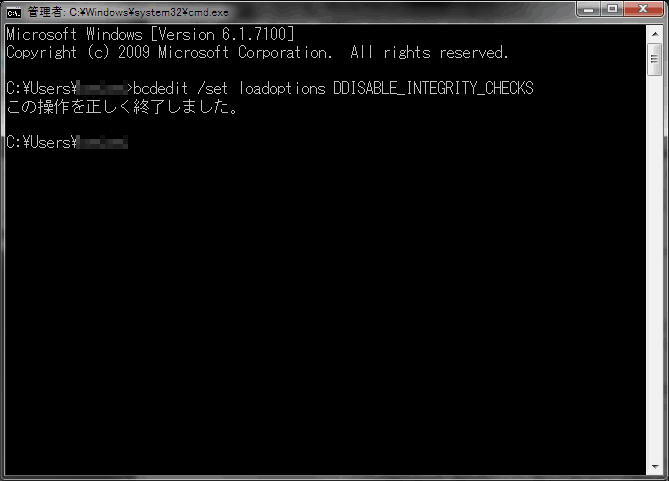
▲クリックで拡大
しかしこれは2007年のVista発売当時のTipsで、早々にマイクロソフトから修正パッチが当たってしまいました。現在では殆ど役に立ちません。
当環境でテストしてみた所、HDUS の改造ドライバはこのコマンドのみでは作動しませんでした。しかし、ドライバ署名の無いマウスドライバとアプリケーションは正常作動しました。(代替ドライバも同時にインストールしているからかもしれない。)
モノによっては今でも有効なTipsかもしれませんが、3番目の方法は過信しないようにしましょう。
このページの情報は以上です。